 |
XLink Kaiのユーザー登録をします |
| |
XLink Kaiの利用にはユーザー登録が必要です。 |
| |
|
| 1 |
本製品添付のサポートソフトCD-ROMをCD-ROMドライブにセットします。
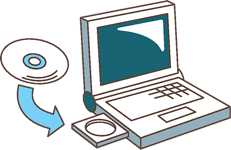
 |
 |
| |
|
|
 |
● |
自動再生の画面が表示された場合は、[AUTORUN.EXEの実行]をクリックしてください。 |
| |
|
|
| |
|
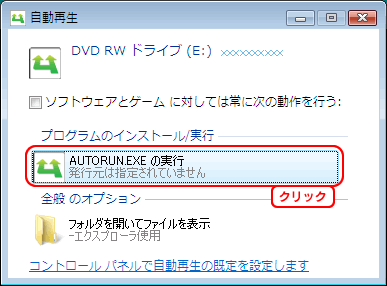 |
| |
|
|
|
| |
|
| 2 |
メニューが表示されたら、[ユーザー登録]→[XLink Kai ユーザー登録]の順にクリックします。
⇒XLink Kai公式ホームページの[SIGN UP]ページにアクセスします。
メニューが表示されない場合は、[(マイ)コンピュータ(−)]等を開き、CD-ROM(本製品のサポートソフト)をダブルクリックします。


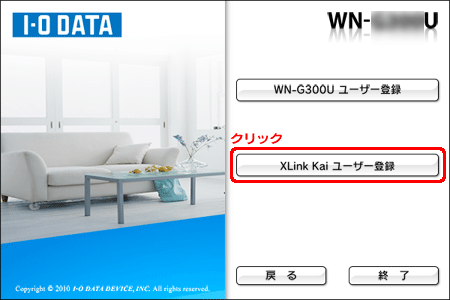
|
| 3 |
オレンジ色の*マークがついた項目を、下記を参考にすべて入力します。
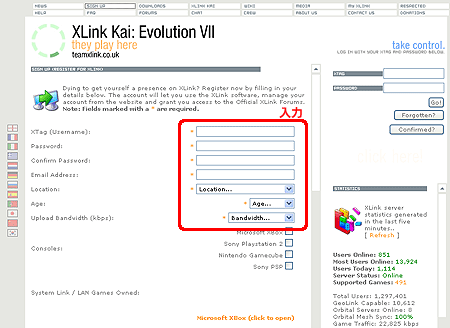
|
| 4 |
[Submit]をクリックします。
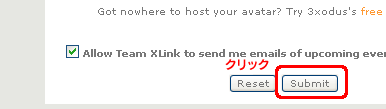
|
| 5 |
[OK]をクリックします。
⇒登録したメールアドレスに登録完了メールが届きます。
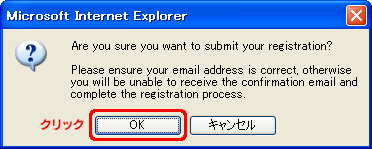
|
| 6 |
届いたメールに記載されているアドレスをクリックします。
▼メール本文例
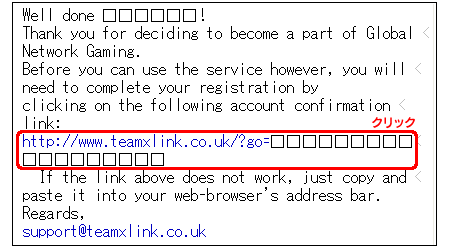
 |
 |
| |
|
|
 |
● |
アドレスをクリックしてもページにジャンプしない場合は、Webブラウザの[アドレス]に直接入力し、画面を表示してください。 |
| |
|
|
|
| |
|
| 7 |
アクセスしたページに「Congratulations( 登録したXTag名)」と表示されれば登録は完了です。
⇒Webブラウザを閉じてください。
|
| |
以上で、ユーザー登録は完了です。
|